Twórz memy online przedstawiające rzeczywistość i oczekiwania
I choć chcielibyśmy myśleć, że tak to wygląda, wiemy, że rzeczywistość nie zawsze jest idealna. Samo istnienie mema „Instagram vs rzeczywistość” jest tego dowodem.
Ta myśl może wydawać się przygnębiająca, ale optymiści ją przyjęli, a popularny obecnie format memów „oczekiwania kontra rzeczywistość” rozwesela wielu użytkowników mediów społecznościowych. Czy Ty też wpadłeś na pomysł takiego mema? Stworzenie go będzie tak proste, jak łuskanie grochu za pomocą naszego narzędzia! Potrzebujesz tylko połączenia internetowego i kilku minut, aby stworzyć swój film.
Praca z nim jest również bardzo łatwa, zapoznaj się z poniższymi krokami:
-
Prześlij pliki
Otwórz internetowy edytor wideo Clideo i kliknij „Rozpocznij”.
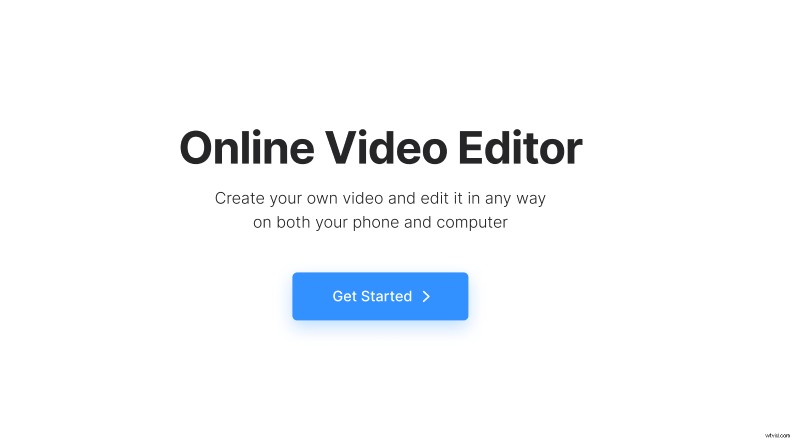
Kliknij „Prześlij”, aby dodać wszystkie niezbędne pliki multimedialne. Mogą to być obrazy, filmy lub gify. Możesz przesłać je z urządzenia lub wybrać ze swojego konta w chmurze.
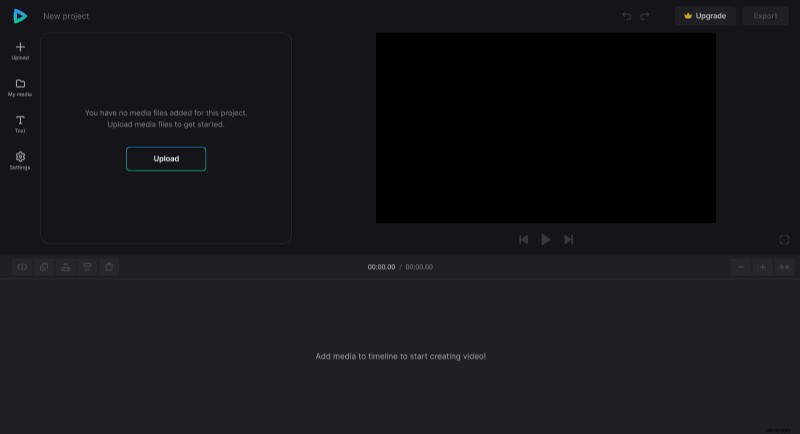
-
Utwórz mem wideo
Aby dodać pliki do projektu, kliknij na nich ikonę „+” lub przeciągnij je jeden po drugim bezpośrednio z „Moich mediów” do obszaru podglądu lub osi czasu.
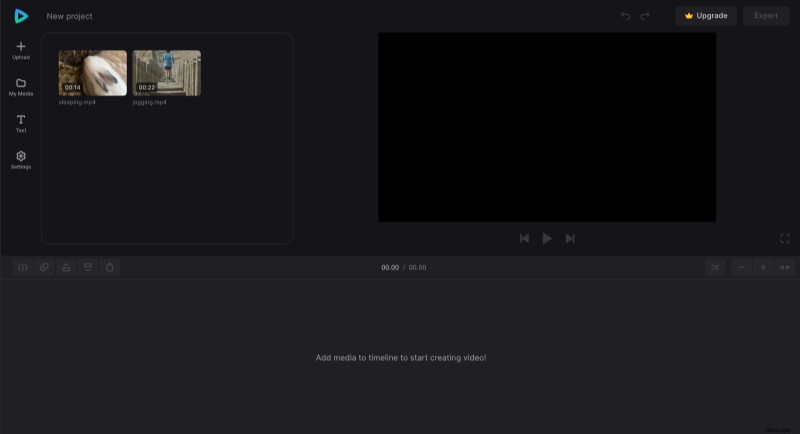
Gdy Twoje klipy znajdą się na osi czasu, możesz rozpocząć ich edycję.
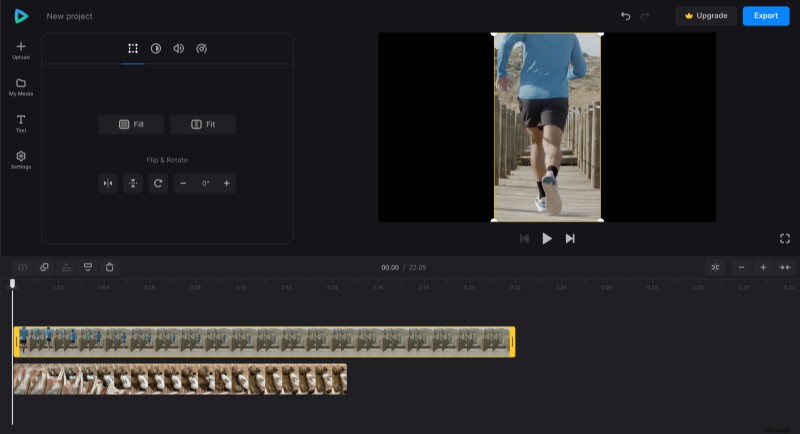
Jeśli jeden film lub obraz jest większy niż potrzebujesz, możesz ręcznie zmienić rozmiar obu w podglądzie. Możesz także umieścić je obok siebie lub jeden pod drugim, w zależności od zastosowanego współczynnika proporcji.
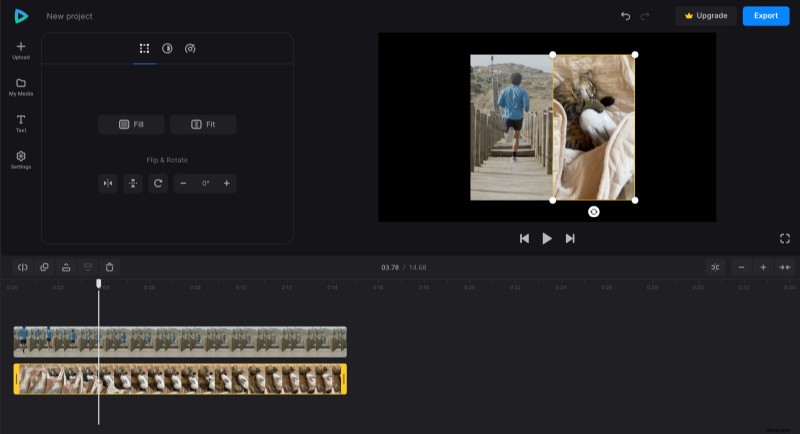
Jeśli po tym na tle pozostanie puste miejsce, możesz zmienić jego kolor w zakładce „Ustawienia”.
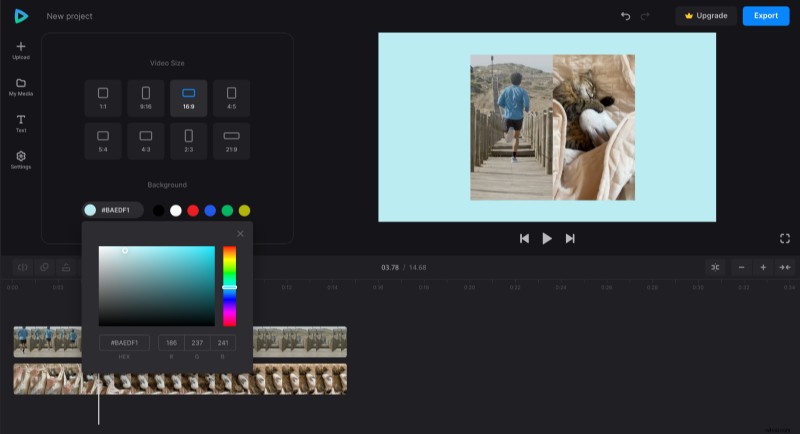
Następnie dodaj napisy, aby opisać sytuację w swoim filmie – w tym celu kliknij kartę „Tekst”, wybierz dowolne ustawienie wstępne i edytuj je dalej, jeśli to konieczne.
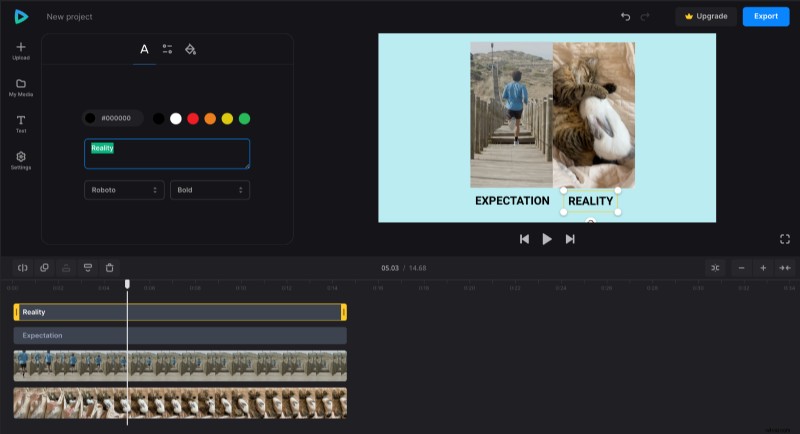
Po zakończeniu edycji kliknij „Eksportuj” i wybierz odpowiednią opcję eksportu.
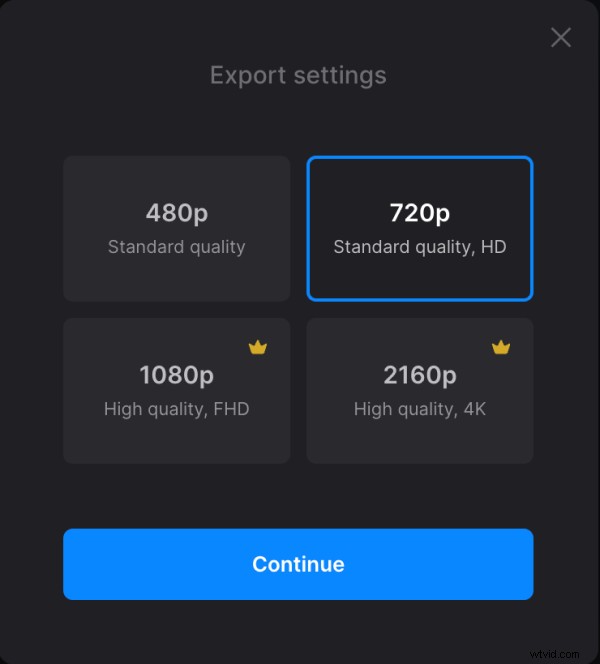
-
Zapisz wideo
Obejrzyj podgląd, aby zobaczyć, jak wygląda wynik. Jeśli chcesz coś poprawić, kliknij „Edytuj”. A jeśli wszystko jest w porządku, kliknij „Pobierz”, aby zapisać wideo.

Zastanów się, czy nasz Edytor wideo potrafi więcej, a następnie przejdź do Centrum pomocy, aby dowiedzieć się więcej o jego aktualnych funkcjach.
